Как отключить комментарии на YouTube (руководство)
Опубликовано: 2022-03-01Спросите некоторых авторов, что они думают о разделе комментариев YouTube? Вы получите несколько смешанный ответ!
Ну, потому что раздел комментариев имеет разные преимущества и недостатки для людей, которые создают контент на YouTube.
Хотя комментарии могут быть полезны для получения честных отзывов от ваших подписчиков на YouTube, они также могут приветствовать негативные тролли и суждения.
Итак, чтобы все были довольны, лучший вариант — отключить раздел комментариев на YouTube.
Но если вы новичок в мире YouTube и не знаете, как отключить раздел комментариев YouTube, продолжайте читать.
В этом посте мы покажем вам, как отключить комментарии к видео на YouTube (шаг за шагом).
Итак, готовы погрузиться? Пойдем.
Можно ли отключить комментарии на YouTube?
Да, абсолютно возможно отключить комментарии к видео на YouTube, если вы не хотите, чтобы пользователи комментировали их.
Вы можете быстро отключить раздел комментариев к конкретному видео или даже ко всему каналу, внеся небольшие изменения в настройки. И самое главное, вам понадобится доступ к YouTube Creator Studio, чтобы отключить раздел комментариев.
Мы обсудим это позже в этом посте. Во-первых, давайте разберемся, почему отключение комментариев на YouTube — неплохая идея.
Почему вы должны отключить комментарии на YouTube?
Комментарии на YouTube — отличное место, где ваши подписчики могут поделиться своим мнением и отзывами. С помощью комментариев ваши подписчики могут взаимодействовать друг с другом, что может помочь увеличить вовлеченность.
Но комментарии не всегда веселье и игры!
Иногда вы можете получать спам от пользователей, которые пытаются продвигать свой канал, страницу или услуги. А иногда вы можете получить грубые и негативные комментарии от людей, что может вызвать много негативных отзывов в прессе.
Комментарии троллей и ненависти, вероятно, являются причиной номер один, по которой вы должны отключить комментарии на YouTube.
Тролли и негативные комментарии не только отпугивают авторов, но и наносят ущерб репутации вашего бренда в Интернете.
Еще одна причина, по которой вам следует отключить комментарии на YouTube, заключается в том, чтобы избежать споров. Если вы сняли видео на спорную тему, оно может вызвать ненужные споры.
Вот почему безопасный вариант — отключить раздел комментариев к вашим видео на YouTube.
Фактически, в 2019 году YouTube объявил, что больше не будет разрешать разделы комментариев на большинстве детских каналов.
Только избранные каналы YouTube , подходящие для детей, смогут включить свои разделы комментариев в целях безопасности. Согласно YouTube, это подходящий способ защитить сообщество YouTube.
Когда вы отключите свой раздел комментариев на YouTube, ваши подписчики смогут смотреть ваше видео, ставить лайки, делиться или подписываться на ваш канал . Но они не могут оставлять комментарии к вашему видео.
Вы можете подумать о том, влияет ли отключение комментариев на алгоритм YouTube . Ну, простой ответ - нет. Отключение комментариев в вашем видео или на канале не помешает вам занять первые места.
Например, американский фотограф, танцор и активист социальных сетей Джордан Маттер отключил комментарии на своем одноименном канале YouTube. Тем не менее, его ролики чрезвычайно популярны среди пользователей.
Как отключить комментарии к видео на YouTube с вашего рабочего стола или ноутбука
Если вам нравится потоковое видео на вашем ПК или ноутбуке, вот шаг, который вы можете выполнить, чтобы отключить раздел комментариев:
Шаг 1. Откройте YouTube в своем браузере, перейдите в свою учетную запись и нажмите на изображение своего профиля. Затем нажмите на Студию YouTube .
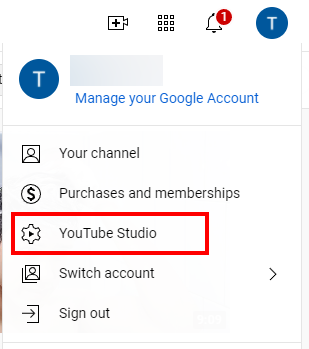
Шаг 2. Теперь нажмите на опцию « Содержимое », расположенную на левой боковой панели.
Шаг 3. Теперь выберите видео, комментарии которого вы хотите отключить. Затем наведите указатель мыши на это видео. Вы увидите панель с различными параметрами настроек. Оттуда выберите значок карандаша .
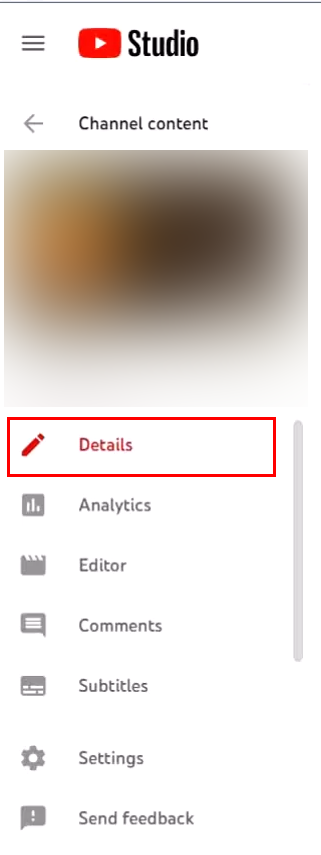
Шаг 4. Теперь прокрутите вниз на рабочем столе и нажмите кнопку « Показать больше» .

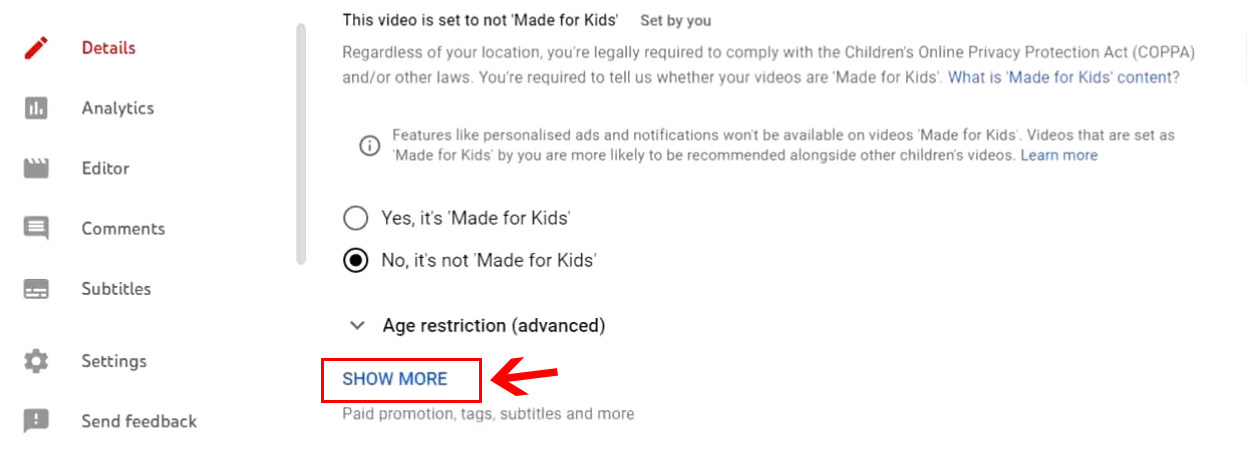
Шаг 5. Снова прокрутите вниз до раздела « Комментарии и рейтинги » . Оттуда нажмите Видимость комментариев . Выбор этой опции откроет различные опции; выберите отключить комментарии .
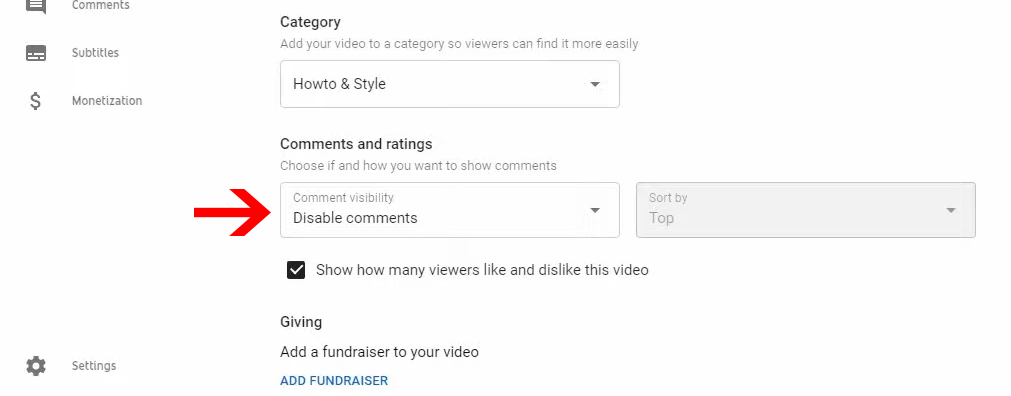
Шаг 6. Теперь подтвердите свой выбор, нажав « Сохранить » в правом верхнем углу рабочего стола.
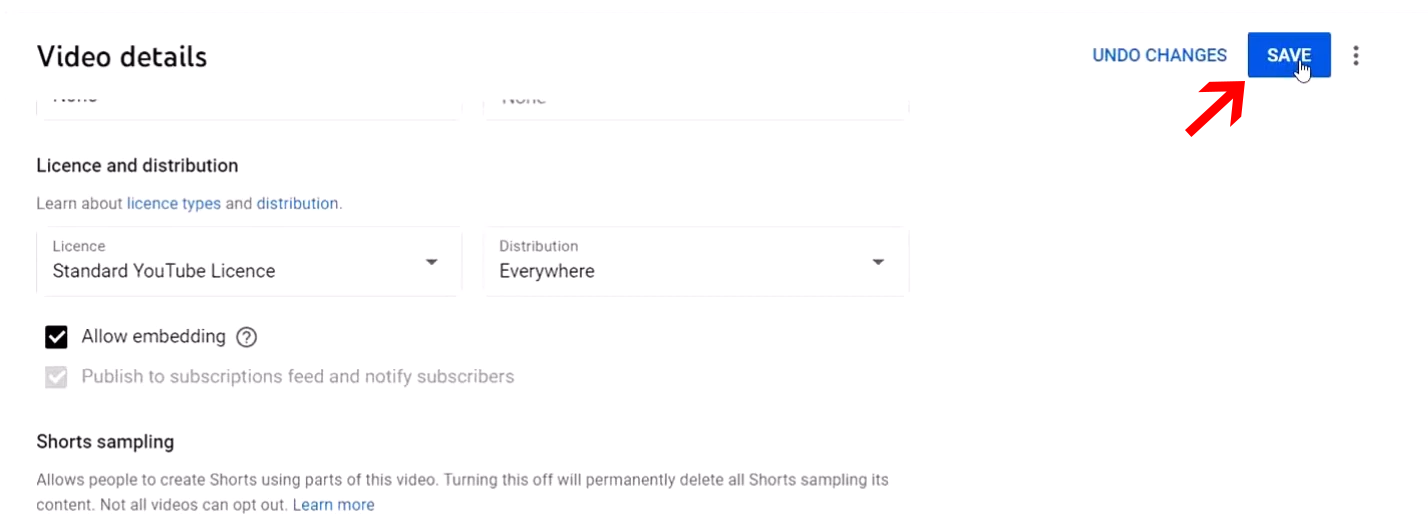
И это все! Это отключит раздел комментариев к предпочитаемому вами видео.
Как отключить комментарии к видео на YouTube с вашего мобильного устройства (Android и iPhone)
Если вы хотите отключить комментарии к видео на YouTube с мобильного устройства, выполните следующие действия:
Шаг 1. Загрузите и откройте приложение YouTube Creator Studio .
Шаг 2. Нажмите на меню, расположенное в верхнем левом углу вашего устройства. В строке меню нажмите на опцию видео. Это заставит ваши загруженные видео появиться на вашем экране.
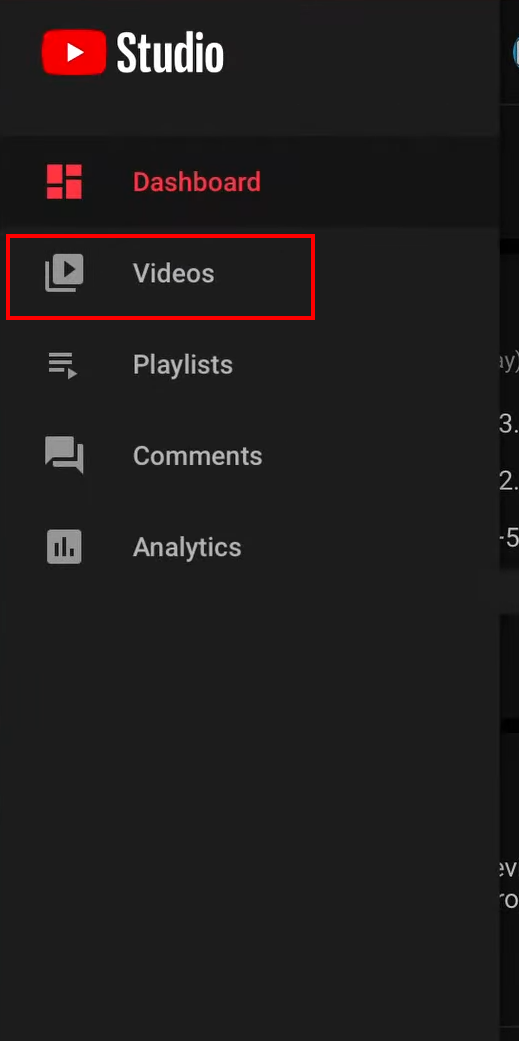
Шаг 3. Теперь выберите видео, чтобы отключить комментарии, и нажмите на значок карандаша. Вы найдете значок в верхней части экрана.
Шаг 5. Перейдите на вкладку «Дополнительные настройки».
Шаг 6. Проведите пальцем вниз и найдите опцию комментариев. Теперь переключите кнопку, чтобы отключить комментарии к этому конкретному видео на YouTube.
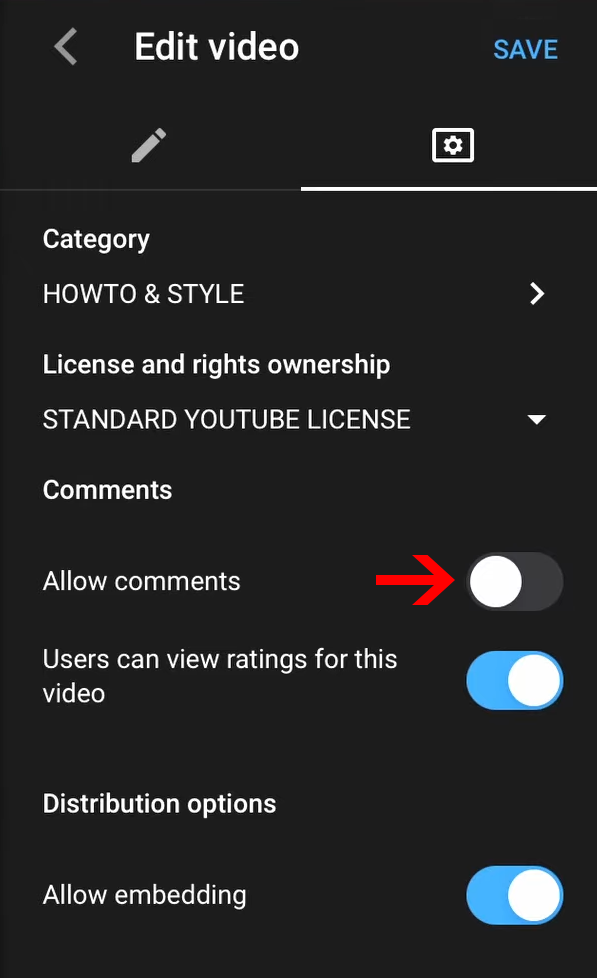
Шаг 7. Наконец, нажмите «Сохранить», чтобы отключить раздел комментариев.
Вот хедз-ап. Отключение комментариев к вашим видео не приведет к удалению уже существующих комментариев. Если вы когда-нибудь передумаете и захотите увидеть комментарий, вы можете включить комментарии в приложении YouTube Creator Studio.
Как отключить комментарии на канале YouTube
Если вы хотите отключить раздел комментариев на всем своем канале YouTube, вы можете попробовать это двумя разными способами.
Обязательно воспользуйтесь одним из следующих способов, чтобы отключить комментарии без каких-либо хлопот:
Шаг 1. Перейдите в свою студию YouTube Creator Studio и нажмите « Настройки » в левой части панели инструментов.
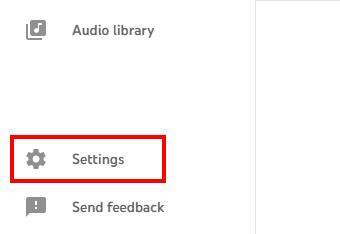
Шаг 2. На вкладке настроек выберите параметр канала . Нажмите «Дополнительные настройки» на вкладке «Канал», расположенной в верхней части экрана.
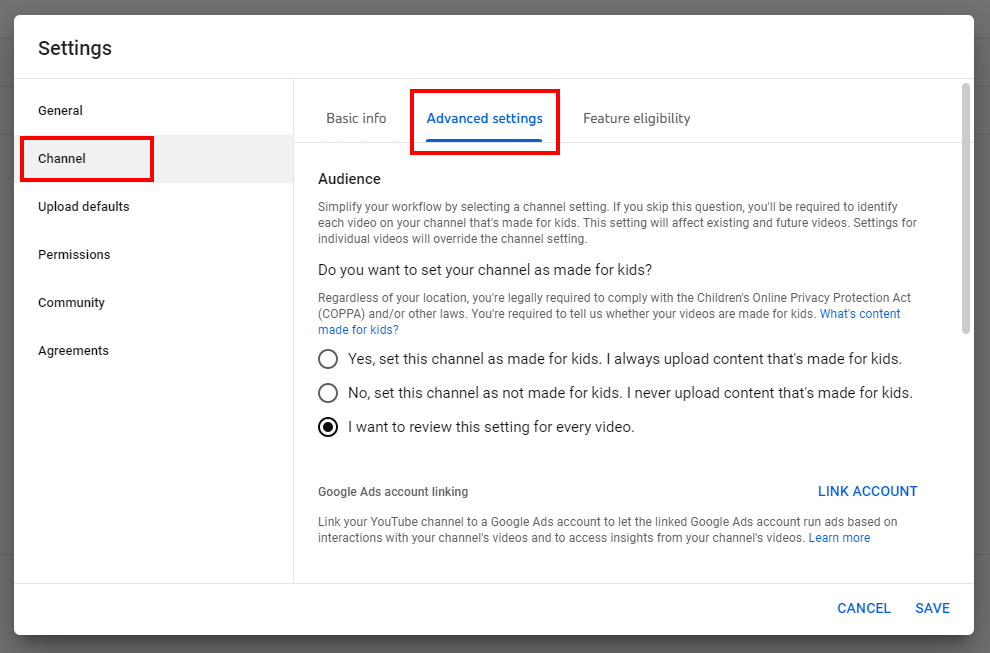
Шаг 3. Теперь в разделе «Аудитория » нажмите «Да, сделать этот канал предназначенным для детей». Далее нажмите « Сохранить », чтобы изменения вступили в силу.
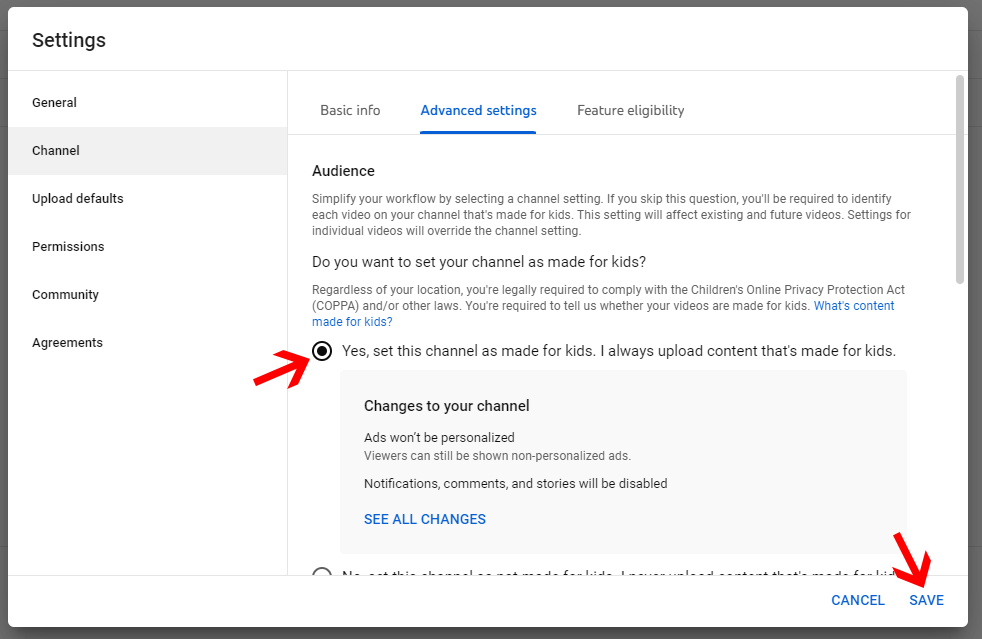
Другой способ отключить раздел комментариев на вашем канале Youtube:
- Перейдите в Творческую студию YouTube и нажмите на контент . Оттуда установите флажки, расположенные слева от всех видео. Установив все флажки, выберите « Редактировать » .
- Это откроет список с различными вариантами; выберите Комментарии .
- Затем выберите «Новое значение» .
- Чтобы отключить комментарии, выберите Отключить комментарии .
- Подтвердите свои предпочтения, выбрав Обновить видео .
Как отключить комментарии в прямом эфире на YouTube
Во время прямой трансляции на YouTube вы можете наткнуться на случайные неуместные комментарии пользователей. Эти неуместные или оскорбительные комментарии могут помешать вам увидеть честные отзывы от постоянных подписчиков.
Вот почему иногда лучше отключить раздел комментариев или чат в прямом эфире на YouTube. Вот как это сделать:
- Идите в комнату управления трансляцией.
- Открытый поток и веб-камера.
- На вкладке нажмите «Изменить» в правом верхнем углу экрана.
- Затем нажмите «Живой чат», затем снимите флажок «Включить онлайн-чат». Нажмите кнопку Сохранить.
Если вы хотите отключить чат во время прямой трансляции, просто удерживайте клавишу Alt на клавиатуре. Это приостановит живой чат, и вы сможете решать проблемные сообщения.
Подведение итогов
Надеемся, теперь у вас есть четкое представление о том, как отключить комментарии на YouTube.
Если вы только начинаете как создатель, раздел комментариев может стать для вас благословением. Он показывает, насколько заинтересована ваша аудитория и какую ценность вы для нее представляете.
Однако через некоторое время, если вы начнете замечать много троллей, негатива и комментариев ботов в своем разделе комментариев. Пришло время навести порядок в разделе комментариев, отключив его!
Мы поделились простыми шагами, которые помогут вам отключить комментарии на YouTube и наполнить ваш канал YouTube только позитивом.
